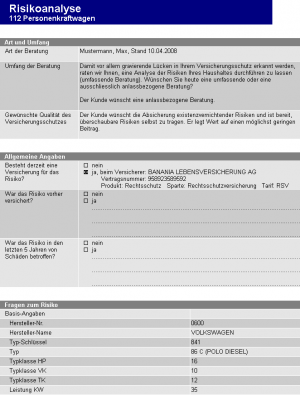Risikoanalyse: Unterschied zwischen den Versionen
(Allgemeine Angaben zum Dokument Risikoanalyse) |
K |
||
| Zeile 20: | Zeile 20: | ||
[[Bild:Beratung Risikoanalyse Report.png|thumb|px300|right|Report zur Risikoanalyse]] | [[Bild:Beratung Risikoanalyse Report.png|thumb|px300|right|Report zur Risikoanalyse]] | ||
| − | Weiterhin kann zu jedem beliebigen Zeitpunkt innerhalb dieses Schrittes ein Report zur Risikoanalyse generiert, in der Datenbank abgelegt und anschließend ausgedruckt werden. Die Fragen für die '''Allgemeinen Angaben''' zu diesem Dokument können für jedes Risiko individuell gestaltet werden. Diese Möglichkeit finden Sie im Menü ''Einstellungen'' - ''Kundenanalyse'' - ''Konfiguration'' - ''Dokumentation'' unter [[Analysekonfiguration|Allgemeine Angaben für die Risikoanalyse]]. | + | Weiterhin kann zu jedem beliebigen Zeitpunkt innerhalb dieses Schrittes ein [[Analyse_Risikoanalyse.frf|Report zur Risikoanalyse]] generiert, in der Datenbank abgelegt und anschließend ausgedruckt werden. Die Fragen für die '''Allgemeinen Angaben''' zu diesem Dokument können für jedes Risiko individuell gestaltet werden. Diese Möglichkeit finden Sie im Menü ''Einstellungen'' - ''Kundenanalyse'' - ''Konfiguration'' - ''Dokumentation'' unter [[Analysekonfiguration|Allgemeine Angaben für die Risikoanalyse]]. |
Über die Schaltfläche {{Btn|Risikoanalyse}} können Sie sich den derzeitigen Stand der Risikoanalyse in einer Vorschau des Dokumentes anzeigen und ggf. auch ausdrucken lassen. | Über die Schaltfläche {{Btn|Risikoanalyse}} können Sie sich den derzeitigen Stand der Risikoanalyse in einer Vorschau des Dokumentes anzeigen und ggf. auch ausdrucken lassen. | ||
Version vom 16. November 2007, 11:56 Uhr
In diesem Schritt erfolgt die eigentliche Risikoanalyse. Sie gestaltet sich je nach Umfang der Beratung und basiert auf den in der Konfiguration hinterlegten Fragenkatalogen.
Die Risikoanalyse zeigt sich in Form einer Baumstruktur, deren Anzeigetiefe Sie erneut mittels dieser vier Schaltflächen ![]() steuern können. Da mehrere Fragenkataloge zu einer einzelnen Person sehr umfangreich sein können, besteht die Möglichkeit, einen in der Risikoanalyse berücksichtigten Kontakt auch direkt auszuwählen.
steuern können. Da mehrere Fragenkataloge zu einer einzelnen Person sehr umfangreich sein können, besteht die Möglichkeit, einen in der Risikoanalyse berücksichtigten Kontakt auch direkt auszuwählen.
Die Beantwortung der Fragen erfolgt über die rechte Spalte der Ansicht. Je nach Fragenart können verschiedene Antworten möglich sein.
So genannte Ja / Nein-Fragen werden über ein Menü entsprechend beantwortet. Sie können allerdings auch weitere Unterfragen enthalten. Diese stehen jedoch erst bei positiver Beantwortung der Hauptfrage zur Verfügung.
Fragen, welche die Eingabe eines Wertes (Zahl oder Text) verlangen, können wie gewöhnlich über die Tastatur beantwortet werden.
Für Datumsangaben steht Ihnen neben einer Eingabezeile (Tastatureingabe) auch eine Auswahl über die Schaltfläche ![]() zur Verfügung.
Fragen, die eine Auswahl aus einer zuvor definierten Liste benötigen, erlauben keine freie Text- oder Zahleingabe. Die Auswahl muss über die Liste getroffen werden, die Sie entweder per Maus über die Schaltfläche
zur Verfügung.
Fragen, die eine Auswahl aus einer zuvor definierten Liste benötigen, erlauben keine freie Text- oder Zahleingabe. Die Auswahl muss über die Liste getroffen werden, die Sie entweder per Maus über die Schaltfläche ![]() oder per Tastatur über die +-Taste erreichen.
Funktionsfragen, wie beispielsweise die Grunddaten zum Kfz des in der Auslieferung enthaltenen Fragenpools, können weitere Unterfragen automatisch befüllen. Damit wird eine zusätzliche Eingabe von bereits bekannten Daten unnötig und Sie können schneller mit der Erfassung fortfahren.
Weitere Fragentypen und deren erwartete Eingabe finden Sie in den Analyse-Einstellungen unter Fragendefinitionen.
oder per Tastatur über die +-Taste erreichen.
Funktionsfragen, wie beispielsweise die Grunddaten zum Kfz des in der Auslieferung enthaltenen Fragenpools, können weitere Unterfragen automatisch befüllen. Damit wird eine zusätzliche Eingabe von bereits bekannten Daten unnötig und Sie können schneller mit der Erfassung fortfahren.
Weitere Fragentypen und deren erwartete Eingabe finden Sie in den Analyse-Einstellungen unter Fragendefinitionen.
Jede, in der Risikoanalyse aufgeführte Frage, besitzt einen durch einen farbigen Punkt angezeigten Status. Einzelfragen, also Fragen ohne Unterfragen, können zwei Stati besitzen. Eine rote Markierung zeigt an, dass die betroffene Frage noch nicht beantwortet wurde. Fragen mit grüner Kennzeichnung wurden dagegen ausreichend beantwortet. Fragen, die Unterfragen enthalten, also so genannte Fragenkomplexe, können einen weiteren Status besitzen. Dieser wird durch eine gelbe Markierung dargestellt. Sie besagt, dass mindestens eine Unterfrage hinreichend beantwortet wurde, nicht jedoch alle. Erst wenn alle Unterfragen hinreichend beantwortet wurden, wechselt die Markierung zu Grün.
In der Risikoanalyse haben Sie jederzeit die Möglichkeit, den aktuellen Stand Ihrer Arbeit mit Speichern zu sichern. Mit diesem Status ist anschließend, nach Abbruch der Beratung, eine Fortsetzung jederzeit wieder möglich. Diese wird, nach erneutem Start der Analyse, dann in Schritt 2 ausgewählt.
Weiterhin kann zu jedem beliebigen Zeitpunkt innerhalb dieses Schrittes ein Report zur Risikoanalyse generiert, in der Datenbank abgelegt und anschließend ausgedruckt werden. Die Fragen für die Allgemeinen Angaben zu diesem Dokument können für jedes Risiko individuell gestaltet werden. Diese Möglichkeit finden Sie im Menü Einstellungen - Kundenanalyse - Konfiguration - Dokumentation unter Allgemeine Angaben für die Risikoanalyse. Über die Schaltfläche Risikoanalyse können Sie sich den derzeitigen Stand der Risikoanalyse in einer Vorschau des Dokumentes anzeigen und ggf. auch ausdrucken lassen.
Beratung | Mitteilungspflicht | Kundenwünsche | Beratungsumfang | Risikoanalyse | Versicherungsbedarf | Kundenentscheidung | Dokumentation